Welchen Spaß macht die Wahltaste in OS X, oder? Das Hinzufügen zu Klicks und Tastenanschlägen macht viele Funktionen zugänglich, die sonst verborgen wären. Wir haben die letzten Tage damit verbracht, darüber zu sprechen, wie Sie die Wahltaste in Ihrem Mac-Workflow für Power-User, im Finder, in der Menüleiste und in iWork-Apps maximieren können.
Jetzt gehen wir zu Apples integriertem Browser Safari und zeigen Ihnen, wie die Wahltaste Ihr Safari-Leben ein bisschen besser machen kann.
Tab zu weiteren Links
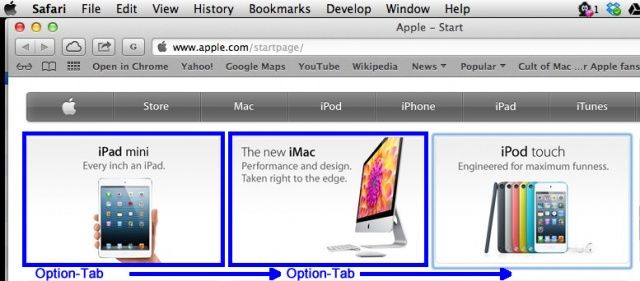
Wenn Sie in Safari die Tabulatortaste drücken, bewegen Sie sich von Suchfeld zu Suchfeld oder Dropdown-Menü auf der Seite. Wenn Sie die Wahltaste hinzufügen, erhalten Sie mehr Tastatursteuerung und springen fröhlich durch jeden Link auf der Seite. Wenn Sie die Eingabetaste drücken, wenn Sie einen Link mit markieren Option-Tab, Safari öffnet den Link für Sie.
Präzise Scrollbar-Positionierung

Wenn Sie in Safari in den Bildlaufleistenbereich klicken, bewegen Sie sich normalerweise eine Seite nach unten. Es ist wie Scrollen, nur schneller. Wenn Sie die Wahltaste hinzufügen und bei gedrückter Wahltaste irgendwo im Bildlaufleistenbereich klicken, verschieben Sie die Bildlaufleistenanzeige nach rechts an diese Stelle. Wenn Sie also zum Beispiel am unteren Rand einer langen Webseite nach unten zappen möchten,
Wahl-Klick im Bildlaufleistenbereich am unteren Rand des Safari-Fensters. Dies funktioniert auch in jedem Fenster mit einer Bildlaufleiste.Download-Optionen
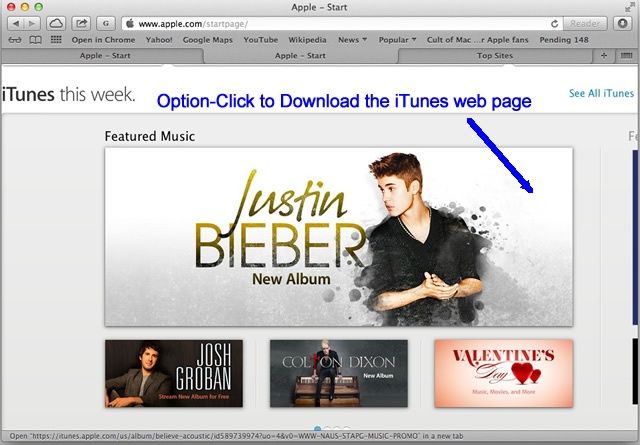
Wenn Sie in Safari auf einen Link klicken, gelangen Sie normalerweise zu der Webseite, auf die verlinkt wird. Sie können diesen Link auch mit der Befehlstaste in einem neuen Tab öffnen. Wenn Sie jedoch bei gedrückter Wahltaste auf diesen Link klicken, laden Sie das Ziel direkt in Ihren Download-Ordner auf Ihrem Mac herunter. Glatt! Durch Klicken auf einen Weblink wird die Ziel-.html-Datei heruntergeladen, während durch Klicken auf einen Link zu einer Datendatei diese bestimmte Datei heruntergeladen wird.
Schließen Sie diese anderen Registerkarten
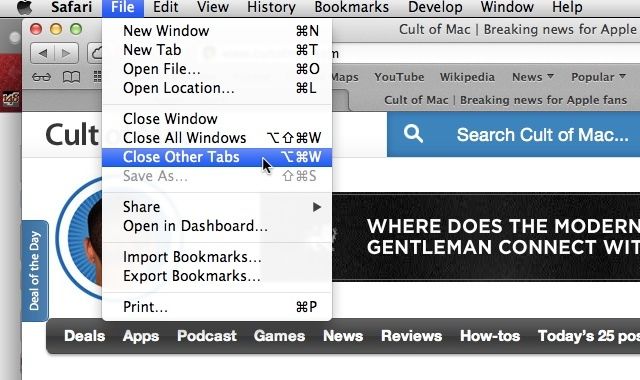
Haben Sie in Safari eine Reihe von Registerkarten geöffnet? Natürlich tust du das, deshalb sind sie natürlich da. Wenn Sie auf das Dateimenü klicken, können Sie dort auf Registerkarte schließen klicken oder Befehlstaste-W drücken, um die derzeit aktive Registerkarte zu schließen. Fügen Sie dem Tastenanschlag oder Menübefehl jedoch eine Option hinzu, und Sie können alle anderen Registerkarten schließen, mit Ausnahme derjenigen, die Sie gerade betrachten. Drücken Sie einfach die Optionstaste, wenn Sie zum Menü Datei gehen, oder drücken Sie Wahl-Befehl-W.


